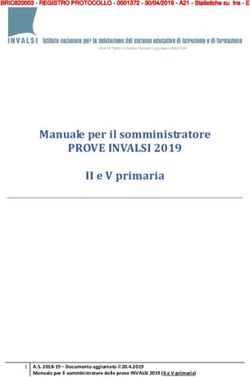Modello RED Manuale Operativo - mc-soft
←
→
Trascrizione del contenuto della pagina
Se il tuo browser non visualizza correttamente la pagina, ti preghiamo di leggere il contenuto della pagina quaggiù
Wolters Kluwer Italia s.r.l. - Tutti i diritti riservati.
Nessuna parte di questi documenti può essere riprodotta o trasmessa in qualsiasi forma o mezzo,
elettronico, meccanico o altri, senza la preventiva autorizzazione di Wolters Kluwer Italia s.r.l.
I manuali/schede programma sono costantemente aggiornate, tuttavia i tempi tecnici di redazione possono
comportare che le esemplificazioni riportate e le funzionalità descritte non corrispondano esattamente a
quanto disponibile all’utente.INDICE
PREMESSA ......................................................................................................................................... 4
Soggetti interessati ............................................................................................................................. 4
INTRODUZIONE .................................................................................................................................. 5
PROCEDURE PRELIMINARI ................................................................................................................... 6
Tabelle modificabili dall’utente ........................................................................................................ 6
Tabelle non modificabili dall’utente ................................................................................................. 6
COMPILAZIONE DI UN MODELLO RED .................................................................................................... 7
Procedure essenziali ........................................................................................................................... 7
Creazione di una nuova dichiarazione.............................................................................................. 7
Menu Modello Base............................................................................................................................. 7
Quadro CB - Dati Codice a Barre ..................................................................................................... 7
Compilazione di una Dichiarazione ................................................................................................ 10
Quadro FA - Familiari a carico ........................................................................................................... 10
Quadro D - Redditi Dichiarante .......................................................................................................... 10
Quadro C - Redditi Coniuge ............................................................................................................... 10
Quadro F - Redditi Familiari............................................................................................................... 11
Quadro PE - Pensioni Estere .............................................................................................................. 11
Funzione AD - Abilita Dichiarazione .................................................................................................... 13
Funzione AR - Attivazione Rettificativa ............................................................................................... 13
Funzione CD - Cancella Dichiarazione ................................................................................................ 13
Funzione DD - Disabilita Dichiarazione ............................................................................................... 13
Funzione PD - Protezione Dichiarazione ............................................................................................. 13
Funzione VA - Variazione Dati ........................................................................................................... 13
Funzione GR - Gestione Raggruppamenti ........................................................................................... 15
Funzione SM - Stampa Modello RED .................................................................................................. 15
Funzione SS - Stampa simulata ......................................................................................................... 15
Funzione RN - Recupero Nucleo ........................................................................................................ 15
Funzione RR - Recupero Redditi ........................................................................................................ 15
STAMPE E TELEMATICI ....................................................................................................................... 16
Le stampe Ministeriali ....................................................................................................................... 16
La Stampa simulata .......................................................................................................................... 16
Le stampe di utilità ........................................................................................................................... 16
INVIO DEL FILE TELEMATICO ............................................................................................................... 17
Telematico all’INPS ........................................................................................................................... 17
Wolters Kluwer Italia Modello RED Pag. 3/17
Manuale Operativo - UR1005103010PREMESSA
Acquistando il prodotto RED Lei è divenuto un utente della nostra procedura, la completa suite di prodotti
software modulari e integrabili finalizzata alla gestione delle problematiche contabili, fiscali e organizzativo -
gestionali tipiche degli studi professionali e delle associazioni di categoria.
Se invece Lei fosse già utente d’altri prodotti della suite, ha ora la possibilità di integrare il « RED» agli altri
prodotti già in Suo possesso, accedendo quindi anche con questa nuova procedura al Data Base anagrafico
già presente sul Suo sistema e mettendo a disposizione degli altri applicativi eventuali dati utili generati da
questo nuovo prodotto.
Il presente manuale contiene tutte le informazioni di tipo operativo utili per consentire un rapido
apprendimento delle funzioni tipiche del «RED».
Gli utilizzatori d’altri moduli della suite, potranno invece tenere conto delle conoscenze già acquisite e
procedere direttamente all'installazione e uso del nuovo applicativo che utilizza pienamente e con le
identiche modalità i programmi d’utilità generale e le tabelle già note.
Soggetti interessati
La procedura RED è nata dall’esigenza degli Intermediari abilitati, in particolare i Caf ed alcune categorie di
Professionisti, di dover compilare i modelli RED e CERT RED per i pensionati che lo richiedono. L’INPS (o
l’INPDAP o l’IPost), infatti, invia un modulo di compilazione Redditi al pensionato il quale deve rivolgersi ad
un Intermediario abilitato per la compilazione e l’invio telematico all’INPS. Il pensionato deve dichiarare
alcune specifiche tipologie di Reddito per determinate annualità, in alcuni casi anche per il proprio coniuge e
per i familiari che compongono il nucleo familiare.
La gestione RED prevede che la rilevazione dei redditi venga effettuata una sola volta per lo stesso soggetto
individuato univocamente tramite il codice fiscale. Pertanto, a differenza della vecchia gestione, il pensionato
dichiara ora tutti i redditi da lui posseduti, indipendentemente dal tipo di prestazione erogata o erogabile, e
l’estrazione dei redditi “rilevanti” sarà effettuata solo successivamente dall’INPS tra tutti i redditi dichiarati.
Ovvero, è il pensionato a rendere una sola dichiarazione per tutte le prestazioni che percepisce, quindi il
soggetto principale della rilevazione è il titolare della pensione, non la pensione.
Il soggetto non deve dichiarare i redditi del coniuge se titolare di pensione interessata all’emissione del RED,
poiché il coniuge deve a sua volta presentare analoga dichiarazione; le dichiarazioni saranno
successivamente abbinate.
Ovviamente se il coniuge non è titolare di pensione ma ha comunque dei redditi, questi vengono dichiarati
nel modello del dichiarante.
Il RED prevede anche l’acquisizione di dati relativi alle pensioni estere, con l’indicazione dello Stato Estero,
dell’Istituzione estera e del Tipo di Pensione.
Wolters Kluwer Italia Modello RED Pag. 4/17
Manuale Operativo - UR1005103010INTRODUZIONE
Descrizione dell'utenza
Il prodotto Dichiarazione dei Modelli RED risolve le problematiche inerenti alla compilazione e la stampa dei
Mod. RED e CERT RED.
Ambiente operativo
Il prodotto è integrato nella procedura, di cui a tutti gli effetti costituisce un modulo.
Il passaggio dalla versione in monoutenza a quella in multiutenza, così come l'integrazione con altri prodotti
della suite, possono essere effettuati in qualunque momento, preservando tutti i dati eventualmente inseriti.
Descrizione delle funzioni
La procedura Modello RED consente la gestione i quadri necessari per la compilazione, il controllo e la
stampa dei modelli RED e CERT RED e la generazione dei file telematici per l’INPS.
In particolare sono fornite, quindi, oltre ai programmi per la compilazione degli importi, anche alcune
funzioni che consentono la visualizzazione e il controllo dei dati forniti dai Titolari di pensione.
Le principali funzioni d’utilità e controllo disponibili sono le seguenti:
verifica che siano indicati tutti i dati necessari alla stampa del modello;
controllo di congruenza fra i dati desumibili dal codice fiscale ed i valori imputati;
possibilità di riporto automatico di tutti i dati utili presenti negli applicativi fiscali (modello 730 e Unico
PF, Modello ISEE), con controlli in caso di riporto di dati incompleti o non aggiornati;
predisposizione di una tabella che distingue le incongruenze bloccanti, che non permettono di procedere
nella compilazione, dalle segnalazioni, con possibilità per l’operatore di modificare le impostazioni
rilasciate, anche non considerando in alcun modo le segnalazioni fornite;
possibile gestione delle dichiarazioni, generando appositi raggruppamenti;
possibilità di utilizzare la funzione pro-memoria.
Infine il programma consente di generare i file telematici per l’INPS.
Informazioni sulla procedura
Come tutti gli applicativi appartenenti al prodotto, anche il RED utilizza i programmi d’utilità generale, il
database anagrafico, la banca dati comuni d'Italia e le tabelle generali comuni a tutti i prodotti della suite.
Anche per questo prodotto è attivo, per gli utenti in regola con il contratto d’aggiornamento/assistenza, il
servizio d’assistenza telefonica.
Wolters Kluwer Italia Modello RED Pag. 5/17
Manuale Operativo - UR1005103010PROCEDURE PRELIMINARI
Prima di iniziare ad utilizzare il “RED” è necessaria la valorizzazione di alcuni dati. L’accesso avviene
operando le scelte Altre Applicazioni, RED, Programmi di utilità, Gestione tabelle. L’ordine con il quale è
preferibile affrontare tali operazioni preliminari è evidenziato nella successione dei paragrafi seguenti.
Le tabelle sono richiamabili anche durante il caricamento di una dichiarazione, attraverso l’uso di appositi
tasti funzione.
Tabelle modificabili dall’utente
Gestione Intermediario
La prima operazione preliminare consiste nella valorizzazione della tabella dell’intermediario. Per accedere a
tale gestione occorre operare mediante la scelta Gestione Intermediario. L’intermediario è obbligatorio,
occorre sempre verificare di aver caricato preliminarmente tutti i dati utili.
Come sempre dopo il caricamento iniziale, i dati qui presenti saranno sempre modificabili.
Tabella di studio
La tabella di studio è presente sotto il menù tabelle. Nella tabella di studio sono evidenziate alcune possibilità
di configurazione date all’utente. La possibilità di poter forzare i codici fiscali, di inserire il default per le
asseverazioni, di permettere la forzatura sui dati della residenza del codice a barre, inserire l’importo oltre il
quale sono considerati importi ingenti quelli riportati nella procedura.
Gestione Incongruenze/Avvertenze
Nella scelta tabella Incongruenze/Avvertenze sono gestite le incongruenze o avvertenze. Si permette
all’operatore di graduare l’importanza delle incongruenze che la procedura evidenzia automaticamente,
attraverso i codici “A” se si tratta di semplice segnalazione: avvertenza, “I” se bloccante: incongruenza, ed
“N” se l’operatore ritiene che tali eventi non debbano essere segnalati in alcun modo. Per gli importi ingenti
bisogna invece riportare il valore massimo sulla tabella di studio e in base a quello si potrà gestire qui il
messaggio sugli importi ingenti.
Tabella spettanze per Intermediario
La tabella “Spettanze per Intermediario” è utile per il calcolo dell’importo da richiedere all’INPS sulla base
dell’apposita convenzione per la compilazione dei modelli RED. E’ necessario che l’operatore la compili prima
di gestire le dichiarazioni RED poiché in automatico saranno calcolati gli importi delle spettanze da fatturare
all’INPS.
La tabella è gestita per intermediario quindi va compilata per ogni intermediario utilizzato.
Inoltre è una tabella di tipo annuale e quindi va compilata per l’anno fiscale che necessita.
Tabelle non modificabili dall’utente
Tipo di reddito
In questa tabella sono indicati tutti i tipi di reddito richiesti. Questa tabella è già precaricata.
Pensioni Estere
In questa tabella sono elencate le tipologie reddituali estere. Questa tabella è già precaricata.
Tabella Nazioni
Questa tabella contiene l’elenco delle Nazioni estere previste per la compilazione del modello RED.
Tabella Istituzioni Estere
Questa tabella contiene l’elenco delle Istituzioni estere legate ai vari Stati esteri.
Tabella Codici Righi
Questa Tabella, prevaricata, determina l’obbligatorietà o meno dei redditi richiesti dalle matricole.
Wolters Kluwer Italia Modello RED Pag. 6/17
Manuale Operativo - UR1005103010COMPILAZIONE DI UN MODELLO RED
Procedure essenziali
L’operatore dovrà utilizzare la documentazione INPS fornita dal pensionato. Questa documentazione conterrà
un foglio con una serie di codici a barre che riportano alcuni dati essenziali. Riportiamo di seguito l’ordine
logico delle operazioni che l’utente si troverà a compiere per il modello RED.
Il programma “RED” prevede la possibilità di gestire la dichiarazione in maniera unitaria anche rispetto a più
pensioni. In un’unica schermata sono caricati i redditi di tutte le pensioni del contribuente. Esistono poi delle
videate di visualizzazione per singola pensione dove si potranno controllare i redditi caricati.
Creazione di una nuova dichiarazione
L’accesso al programma avviene dal menu generale, selezionando l’applicativo RED.
Per inserire una nuova anagrafica si deve entrare nella scelta Gestione Contribuente. Con il tasto funzione F2
è visualizzato l’elenco delle anagrafiche già gestite, mentre per procedere all’inserimento di una nuova
anagrafica si dovrà utilizzare il tasto F4 per l’inserimento manuale, oppure un altro tasto funzione per
l’inserimento tramite codici a barre (modalità alternativa).
Nel caso di inserimento manuale la procedura funzionerà con le consuete modalità e richiederà in
successione la compilazione dei dati anagrafici, della residenza anagrafica, dello stato civile e infine la
compilazione dei dati dei codici a barre.
Nel caso di inserimento dei codici a barre la funzione richiederà prima questi dati e poi presenterà i dati
anagrafici precaricati, con l’obbligo di completarli.
Menu Modello Base
Quadro CB - Dati Codice a Barre
Questa funzione può essere utilizzata per il caricamento con penna ottica o con tastiera.
In caricamento, dopo la videata riportata sopra viene aperta questa maschera aggiuntiva che ripropone le
Matricole:
Su ogni Matricola è attivo il seguente menu di selezione:
Wolters Kluwer Italia Modello RED Pag. 7/17
Manuale Operativo - UR1005103010In base alla scelta effettuata di fianco alla Matricola viene riportata la relativa descrizione:
Un esempio:
In variazione è inoltre predisposto su ogni matricola il tasto funzione sulla 24esima riga che attiva la stessa
maschera di selezione dei casi particolari.
Per ogni prestazione è quindi possibile optare per la RINUNCIA completa alle prestazioni, oppure dichiarare
di non possedere redditi oppure ancora di imputare i redditi anche se questi sono facoltativi.
I redditi obbligatori e quelli facoltativi dipendono dai codici righi del dichiarante o del nucleo della matricola.
Quindi il programma legge campi matricola e in base ai redditi richiesti propone quelli obbligatori ed
eventualmente anche quelli facoltativi.
Se l’utente opta per l’indicazione allora in caricamento dei redditi verranno richiesti anche i redditi facoltativi,
diversamente solo ed esclusivamente quelli obbligatori.
Il tasto funzione Fx Dettaglio Cod Line presente sulla videata iniziale visualizza invece la seguente
maschera:
La matricola è composta da 28 caratteri:
16 caratteri alfanumerici che corrispondono al Codice Fiscale del Titolare della pensione
1 carattere alfanumerico che corrisponde all’Ente che fa l’emissione (1-INPS ,2-INPDAP o 3-IPOST)
1 carattere numerico che corrisponde agli Anni richiesti
1 carattere numerico che identifica lo stato civile del Titolare della pensione
1 carattere numerico che indica il codice rilevanza coniuge
2 carattere alfanumerico che identifica il numero di figli
2 caratteri numerici che corrispondono al codice righi
1 carattere numerico che corrisponde al flag lavoro dipendente.
1 carattere numerico che corrisponde al flag lavoro autonomo.
Wolters Kluwer Italia Modello RED Pag. 8/17
Manuale Operativo - UR10051030101 carattere numerico che corrisponde al flag lavoro a progetto
1 carattere numerico che corrisponde al flag pensioni estere
Codice Fiscale:
E’ il codice fiscale del Titolare di Pensione.
Emissione:
E’ il codice identificativo del tipo di emissione:
1 = INPS
2 = INPDAP
3 = IPost
Anni Richiesti:
Per il 2009 il valore è sempre 9.
Codice Stato Civile
0 = Non noto
1 = Celibe/nubile
2 = Coniugato/a
3 = Vedovo/a
4 = Separato/a
5 = Divorziato/a
Codice Rilevanza Coniuge
0 = Non Rilevante (coniuge non richiesto anche se presente)
1 = Rilevante (coniuge richiesto se presente)
2 = Rilevante ma non richiesto
Il caso 1 indica la presenza di un coniuge non titolare di pensione propria ma con altri redditi
Il caso 2 indica la presenza di un coniuge titolare di pensione propria per cui farà una propria dichiarazione.
Numero Figli
Indica il numero di figli per i quali vengono percepiti assegni.
I valori consentiti vanno da 0 a 14
Da 0 a 9 il numero dei figli è rappresentato dal numero stesso (1,2,3…).
Da 10 a 14 il numero dei figli è rappresentato da una lettera dell’alfabeto (A=10; B=11; C=12…fino alla
lettera E)
Codici righi
Non esistono le rilevanze abbinate a tipologie di reddito ma esistono due gruppi di reddito, uno obbligatorio
ed uno facoltativo.
In una tabella sono elencati per ogni tipo di reddito (17 tipi suddivisi in 7 gruppi identificati dalle lettere A, B,
C, D, E, F, G) quali sono obbligatori e quali non lo sono.
Il campo è numerico di 3 caratteri e accetta codici da 001 a 028.
Lavoro dipendente:
Il campo è un numerico di 1 carattere e accetta codici da 0 o 3:
0 = assenza di lavoro dipendente
1 = presenza di lavoro dipendente titolare
2 = presenza di lavoro dipendente coniuge
3= presenza di lavoro dipendente titolare e coniuge
Lavoro autonomo:
Il campo è un numerico di 1 carattere e accetta codici da 0 o 3:
0 = assenza di lavoro autonomo
1 = presenza di lavoro autonomo titolare
2 = presenza di lavoro autonomo coniuge
3= presenza di lavoro autonomo titolare e coniuge
Lavoro a progetto:
Il campo è un numerico di 1 carattere e accetta codici da 0 o 3:
0 = assenza di lavoro a progetto
1 = presenza di lavoro a progetto titolare
2 = presenza di lavoro a progetto coniuge
3= presenza di lavoro a progetto titolare e coniuge
Pensioni estere :
Il campo è un numerico di 1 carattere e accetta codici da 0 o 3:
0 = assenza di pensioni estere note
1 = presenza di pensioni estere titolare
Wolters Kluwer Italia Modello RED Pag. 9/17
Manuale Operativo - UR10051030102 = presenza di pensioni estere coniuge
3= presenza di pensioni estere titolare e coniuge
Compilazione di una Dichiarazione
In questo caso l’utente carica l’anagrafica come se fosse una normale dichiarazione di un qualsiasi altro
applicativo della procedura, i dati andranno però completati inserendo infine i codici a barre del pensionato
(in assenza di penna ottica, anche tramite tastiera). Attenzione che i dati dei codici a barre una volta caricati
e confermati non possono essere variati; eventualmente, se si è abilitati dalla tabella di studio, si possono
forzare i soli dati relativi alla residenza.
In caso di errata compilazione deve essere quindi cancellata l’anagrafica e reinserita nuovamente.
Quadro FA - Familiari a carico
Il quadro riporta i dati anagrafici del nucleo familiare.
Il tasto Fx Escludi Soggetto dalle Pensioni ha doppia validità, ovvero serve anche ad includere.
Il tasto viene utilizzato dall’utente nel caso un familiare presente nel nucleo non debba essere preso in
considerazione.
Quadro D - Redditi Dichiarante
L’accesso al quadro presenta la seguente videata che riporta tutte le tipologie reddituali gli anni interessati
dal nuovo RED (quest’anno le colonne 2007 e 2008 non sono compilabili in quanto annualità non richieste).
Nello spazio a sinistra dei DATI DEL TITOLARE viene mostrato il Codice Matricola sul quale si sta lavorando.
Qualora ne siano stati acquisiti due o più, con il tasto funzione abilitato sulla 24esima riga l’utente si sposta
da una matricola all’altra .
In base agli anni richiesti dalla COD line (Matricola) il cursore consentirà o meno lo spostamento sui vari anni
e relativi campi importo.
Quindi per ogni rigo a scroll, l’input sulla colonna dell’annualità interessata verrà “pilotato” dalla matricola; se
la matricola non prevede l’acquisizione dei dati di una annualità, questa verrà “saltata”.
Quadro C - Redditi Coniuge
Stesse modalità del quadro D, in riferimento ai redditi del coniuge.
L’accesso al quadro è pilotato dalla matricola.
Se il coniuge è rilevante, l’accesso al quadro è consentito, diversamente il quadro non è accessibile.
Wolters Kluwer Italia Modello RED Pag. 10/17
Manuale Operativo - UR1005103010Quadro F - Redditi Familiari
Stesse modalità del quadro D, in riferimento ai redditi dei familiari.
L’accesso al quadro è pilotato dalla matricola.
Se il familiare è rilevante, l’accesso al quadro è consentito, diversamente il quadro non è accessibile.
Quadro PE - Pensioni Estere
Come già indicato nella premessa, una delle novità del Modello RED è l’acquisizione di dati relativi alle
pensioni estere. Pertanto è stata predisposta una funzione che consente l’inserimento di tali dati, legati allo
Stato Estero, all’Istituzione estera e al tipo di pensione.
Accedendo alla scelta PE, viene proposta una maschera per selezionare il codice fiscale del titolare, del
coniuge o del familiare che ha conseguito eventuali pensioni estere.
I dati visualizzati sono esattamente quelli della scelta FA Familiari a carico.
Con il cursore si seleziona il CF, a questo punto si apre la maschera per l’inserimento dei dati relativi alle
pensioni estere:
Nr.
E’ il progressivo della videata a tendina.
Stato estero
Il campo non è di input diretto, ovvero quando il cursore si posiziona sul campo, viene visualizzata la
maschera per la ricerca dello stato per descrizione o Sigla o Istituzione estera.
Viene così riportata la Sigla seguita dalla descrizione dello Stato.
La ricerca dello Stato può avvenire per Descrizione e Sigla.
Istituzione
Il RED prevede una Tabella Istituzioni Estere, dove per ogni Sigla, quindi per ogni stato estero è previsto un
codice + descrizione Istituzione.
Il campo qui è in sola display perché la ricerca e relativo input viene fatta al momento della selezione dello
Stato.
Viene poi visualizzata la descrizione estesa dell’istituzione.
Tipo (Tipo Pensione)
Sul campo è abilitato l’help per l’inserimento del Tipo di Pensione:
Reddito 2007
Campo non richiesto.
Reddito 2008
Campo non richiesto.
Reddito 2009
Campo di input per l’indicazione del reddito 2009.
Per ogni titolare di pensione estera (dichiarante, coniuge e/o figlio) possono essere caricate più
pensioni estere, ovviamente percepite in stati diversi o Istituzioni diverse.
Pertanto viene consentito l’input dello stesso Progressivo Codice Fiscale su più righi.
Wolters Kluwer Italia Modello RED Pag. 11/17
Manuale Operativo - UR1005103010Dati Intermediario
E’ obbligatorio scegliere l’intermediario da associare alle anagrafiche dei dichiaranti. Nel momento che si è
abbinato l’intermediario all’anagrafica, viene eliminata la relativa Incongruenza/Avvertenza “Manca
l’Intermediario”.
Menu Visualizza
In questo menu sarà possibile visualizzare alcuni dati utili al controllo della dichiarazione. Nel caso di più
pensioni infatti la visualizzazione viene fatta per singola pensione.
Inoltre sarà possibile visualizzare le incongruenze e avvertenze riscontrate sulla dichiarazione compilata per
fare le eventuali correzioni del caso. Riportiamo alcune di queste funzionalità in maniera dettagliata.
Funzione RD - Redditi Dichiaranti
La funzione propone in visualizzazione quanto indicato nel quadro D (redditi del titolare).
Funzione RC - Redditi Coniuge
La funzione propone in visualizzazione quanto indicato nel quadro C (redditi del coniuge).
Funzione RD - Redditi Familiari
La funzione propone in visualizzazione quanto indicato nel quadro F (redditi dei familiari).
Funzione PQ - Promemoria Quadri
La funzione visualizza tutti gli eventuali promemoria caricati dall’utente sui singoli quadri attraverso l’apposito
tasto funzione.
Funzione VI - Visualizza Incongruenze / Avvertenze
Questa funzione utilizza un’apposita tabella cui si è già accennato nel paragrafo relativo alle procedure
preliminari. Le segnalazioni risultano essere particolarmente efficaci nel caso in cui l’operatore voglia gestire
in modo “manuale” anche i campi “automatici”, tralasciando alcuni passaggi che la procedura è in grado di
verificare.
Le segnalazioni presenti, con il grado di importanza proposto (I: Incongruenza bloccante, A: Avvertenza non
bloccante), sono modificabili dall’utente attraverso l’apposita tabella; tale tabella viene fornita precaricata,
ma può essere modificata dall’operatore in qualsiasi momento.
in caso aggiornamenti della procedura che operino sulla tabella, sarà cura dell’utente ripristinare le
eventuali personalizzazioni.
Funzione VD - Verifica Dichiarazione
Operando tale scelta la procedura propone una schermata, dalla quale è possibile risalire alle operazioni
effettuate su tale anagrafica; tale funzione appare particolarmente utile nelle situazioni in cui più operatori,
oppure lo stesso operatore - in momenti diversi - si trovino ad operare su una specifica anagrafica.
Le informazioni fornite sono la data dell’ultima elaborazione, dell’avvenuta stampa del modello e/o della
generazione del file telematico per l’INPS. Tali elementi sono seguiti dall’indicazione dello stato (stampato,
generato ecc.) facilmente comprensibile grazie alle descrizioni presenti nella schermata, della data, dell’ora e
del codice dell’operatore che ha operato.
Funzione VS - Visualizza Spettanze
Se viene valorizzato a “S” il flag dell’anagrafica “Calcolo spettanze” e si è compilata la relativa tabella delle
spettanze per l’Intermediario associato all’anagrafica in questione, allora automaticamente il programma
calcola la spettanza per quell’anagrafica. Precisiamo che con spettanza si intende l’importo che potrà essere
fatturato all’INPS per quella singola dichiarazione, sulla base della convenzione stipulata, delle rilevanze e
annualità gestite.
Viene infatti riportata una tabella dove vi sono gli importi unitari suddivisi per anno, asseverazione o
autocertificazione del reddito, tipo di persona.
Menu Operazioni
Nel menu operazioni sono evidenziate alcune scelte utili alla gestione della dichiarazione, L’operazione di
abilitazione può essere effettuata anche tramite la scelta esterna.
Wolters Kluwer Italia Modello RED Pag. 12/17
Manuale Operativo - UR1005103010Funzione AD - Abilita Dichiarazione
Tale scelta abilita ad effettuare la stampa definitiva che sarà possibile solo dopo aver attivato la funzione AD
Abilita Dichiarazione. Ulteriore funzionalità è il controllo sulle incongruenze: se si opera la scelta di
abilitazione la procedura controlla che per quella anagrafica non siano presenti situazioni di incongruenza
“bloccanti”, nel qual caso obbliga l’operatore a procedere alla rimozione della cause del blocco, aumentando
il grado di precisione delle dichiarazioni prodotte.
Nel menu esterno è stata poi inserita la scelta “Abilitazione Anagrafiche” che permette di abilitare in modo
sequenziale più dichiarazioni alla volta. La schermata che si presenta permetterà all’utente di scegliere le
dichiarazioni da abilitare, scegliendo obbligatoriamente il codice dell’intermediario, ed eventualmente
individuando il raggruppamento per il quale richiedere l’abilitazione. Successivamente è possibile selezionare
ulteriormente le anagrafiche sulla base dello stato della stampa delle stesse o sulla base dell’invio
(attenzione che abilitare una dichiarazione già inviata telematicamente è un’operazione pericolosa). Dopo
aver definito quindi i parametri di scelta, l’operatore potrà visualizzare, con l’aiuto del tasto funzione F2, le
anagrafiche corrispondenti ai requisiti impostati e decidere di selezionarle con le usuali modalità.
Funzione AR - Attivazione Rettificativa
La dichiarazione RED può essere reinviata telematicamente all’INPS nel caso in cui, rispetto al primo invio già
effettuato, si debbano comunicare eventuali variazioni; in caso di reinvio deve essere predisposto un nuovo
modello che contenga tutte le informazioni e che sostituisca quello precedentemente inviato. Sarà necessario
attivare questa opzione per predisporre la dichiarazione a un nuovo invio.
Eseguire quest’operazione con cautela in quanto viene abilitata nuovamente la dichiarazione, ma non sarà
possibile una volta effettuate delle modifiche ritornare allo stato del precedente invio.
Funzione CD - Cancella Dichiarazione
La funzione provvede alla cancellazione della Dichiarazione, per anno fiscale o completa.
Funzione DD - Disabilita Dichiarazione
La funzione provvede alla disabilitazione della dichiarazione.
Attivando questa scelta viene proposto il seguente messaggio:
Funzione PD - Protezione Dichiarazione
La funzione attiva la protezione manuale della dichiarazione.
Funzione VA - Variazione Dati
La funzione deve essere utilizzata dall’utente per indicare ogni variazione rispetto a quanto previsto dalla
matricola, e per specificare alcuni dati inerenti la domiciliazione delle informazioni:
Accedendo alla scelta viene proposta la seguente videata:
Wolters Kluwer Italia Modello RED Pag. 13/17
Manuale Operativo - UR1005103010Codice Fiscale uguale a quello presente in Matricola:
Il campo accetta N o S. Nel caso in cui l’utente abbia un Codice Fiscale diverso rispetto a quello indicato
nella matricola, il campo viene riportato = N.
Nuovo Stato Civile:
L’utente deve indicare l’eventuale variazione di stato civile rispetto a quanto riportato nella matricola,
selezionando uno dei codici previsti dalla seguente videata:
Data di variazione Stato civile
Ovviamente, come per ogni variazione stato civile, il campo data è anche in questo caso obbligatorio.
Soggetto Espatriato:
Il campo accetta valore N oppure S.
Nel caso in cui l’utente sia espatriato deve ovviamente indicare “S” in questo campo.
Data Espatrio:
Nel caso in cui il precedente campo sia valorizzato, allora l’utente deve obbligatoriamente indicare anche
questa data.
Se presente stato civile 6 Deceduto e relativa data decesso, sul tracciato Record P campo 11 Codice evento
viene portato il valore 1 (deceduto) e nel campo 12 Data evento la relativa data di decesso.
Se invece risultano compilati i campi relativi all’espatrio allora viene portato nel tracciato Record P campo 11
il Codice evento 2 (espatriato) e nel campo 12 la relativa data di espatrio.
Nel caso in cui non risulti né decesso né espatrio, il campo 11 di Record P viene valorizzato con 0 (ancora
residente in Italia).
Codice Variazione Indirizzo:
Il campo accetta valore N o S.
Sul campo viene visualizzato un riquadro automatico per spiegare all’utente il significato di tale campo:
Domiciliazione:
E’ il campo che serve per sapere se l’indirizzo di domiciliazione è la sede centrale o la sede periferica.
E’ previsto il seguente help automatico per la selezione:
0 - Solo al pensionato
1 – Anche al fornitore
Menu Utilità
Nel menu utilità vengono gestite le operazioni di recupero da altri applicativi, raggruppamenti e stampe.
Wolters Kluwer Italia Modello RED Pag. 14/17
Manuale Operativo - UR1005103010Funzione GR - Gestione Raggruppamenti
Tale funzionalità, permette di collegare più anagrafiche sotto uno stesso raggruppamento e risulta
particolarmente utile in presenza di più sedi che gestiscono la problematica RED oppure se vengono
raggruppati, per ogni addetto, le dichiarazioni da questo gestite.
Operando tale scelta si potrà utilizzare il tasto funzione F2 per scegliere il raggruppamento cui abbinare la
dichiarazione; è anche possibile, con un altro tasto funzione, inserire un nuovo raggruppamento, anche in
fase di caricamento.
Funzione SM - Stampa Modello RED
La stampa ministeriale permette di ottenere il modello da consegnare al pensionato e la copia che
l’intermediario deve conservare.
Una volta lanciata effettivamente la stampa ministeriale, il programma si preoccuperà di verificare quali
modelli stampare. Se esiste una data di decesso o di espatrio verrà stampato il solo Mod. CERT REDN/3 .
In caso di ASSENZA DI REDDITI da parte del titolare e degli altri familiari verrà stampato il Mod. CERT
REDN/1. In caso di RINUNCIA da parte del titolare a tutte le prestazioni legate al reddito verrà stampato il
solo il Mod. CERT REDN/2, per dichiarare la RINUNCIA generale.
La dichiarazione NORMALE, ovvero nel caso in cui non vi siano né decesso, né espatrio, né rinuncia, né
dichiarazione di NON possesso redditi, comporta la stampa del MOD. CERT REDN/T e REDN/C-F (la dove
siano richiesti coniuge e familiari) con la compilazione delle colonne importo in base agli anni.
Funzione SS - Stampa simulata
La funzione consente di effettuare una stampa di quanto inserito nei vari quadri dall’utente per un eventuale
controllo prima di procedere alla stampa effettiva della dichiarazione.
Funzione RN - Recupero Nucleo
Tale funzione è stata inserita per recuperare i dati anagrafici, dei soggetti appartenenti al nucleo familiare di
cui si gestisce il RED. Come adeguatamente segnalato a video, proseguendo in tale “recupero” la procedura
azzera tutti i campi della dichiarazione eventualmente già compilati; l’azzeramento si riferisce anche ai redditi
poiché può essere necessario modificare le persone relative al nucleo. E’ ovviamente consigliabile utilizzare
tale procedura subito dopo aver caricato i dati del dichiarante, per cercare di recuperare tutti i dati possibili
dalle dichiarazioni presenti nella procedura.
A questo punto l’operatore dovrà scegliere fra tre possibilità diverse, vale a dire:
Modello 730
Modello Unico PF
Procedura ISEE
L’operatore può scegliere di recuperare i dati dei familiari con una delle tre scelte proposte.
A questo punto si propongono altre ulteriori possibilità:
se per il dichiarante non è stato gestito il tipo di dichiarazione prescelto (es. ha presentato Modello
Unico PF e non il Modello 730) la procedura avviserà l’operatore con un apposito messaggio, che tale
dichiarazione risulta non gestita.
se si sceglie un tipo di dichiarazione che risulta non ancora stampata allora la procedura propone una
ulteriore scelta di recupero fra i dati del modello dell’anno fiscale o dell’anno fiscale precedente.
Funzione RR - Recupero Redditi
Tale procedura preleverà i dati reddituali utili alla compilazione del quadro relativo al contribuente,
scegliendo tra gli applicativi 730 e Unico PF quello per il quale sia presente la dichiarazione; se presente in
entrambi, quello per il quale la dichiarazione ha la data di stampa più recente.
Wolters Kluwer Italia Modello RED Pag. 15/17
Manuale Operativo - UR1005103010STAMPE E TELEMATICI
Le stampe Ministeriali
Le Stampe dei modelli RED e CERT. RED
All’interno del menù della dichiarazione sono presenti due scelte per effettuare la stampa del modello, sia
simulata (scelta SS) che effettiva (scelta SM) sia in formato grafico laser, che a caratteri.
Tali funzioni, sono anche presenti esternamente nel menù del RED alla scelta “Stampa simulata” e “Stampe
ministeriali”.
Stampe ministeriali
La stampa ministeriale da menu esterno in modo analogo a quella interna, come specificato nel paragrafo
precedente.
Ovviamente da menu esiste la possibilità di prenotare più anagrafiche e di utilizzare i filtri per le ricerca dei
codici interessati.
La Stampa simulata
Tale stampa può essere effettuata secondo le modalità prescelte dall’operatore, il quale trova in questa
schermata la possibilità di selezionare il tipo di stampa, per pensione o per anagrafica e successivamente
può scegliere quali quadri stampare. Le stesse selezioni si possono effettuare dalla scelta esterna, dove
viene permesso all’utente di stampare la simulata per le diverse anagrafiche che saranno selezionate con le
usuali modalità.
Le stampe di utilità
Tabulato Generale
Il Tabulato Generale viene generato sulla base delle scelte dell’operatore, che dovrà impostare i filtri previsti
riguardanti la selezione del codice Intermediario, del “tipo di data” da prendere in considerazione, del
raggruppamento (facoltativo) e di eventuali selezioni sulle caratteristiche del tipo di stampa.
L’ultima operazione consiste nella selezione delle anagrafiche da considerare, che verranno proposte sulla
base dei filtri selezionati in precedenza.
Tabulato Spettanze
Questo tabulato è utile per avere un elenco delle dichiarazioni compilate e della relativa spettanza. Può
essere lanciato con l’opzione “da data a data”.
Raggruppamenti
Tale tabulato riporta l’elenco di tutti raggruppamenti inseriti.
Dichiarazioni non raggruppate
Tale tabulato riporta l’elenco delle anagrafiche per le quali non è stato previsto alcun raggruppamento, e
permette all’operatore di verificare eventuali errori di imputazione dei dati.
Dichiarazioni incongruenti
Tale tabulato serve ad evidenziare le anagrafiche per le quali siano previste delle incongruenze, e viene
costruito secondo le usuali maschere di filtro.
Tabulato Generale ASCII
Questa stampa permette all’operatore di avere a disposizione il Tabulato generale in un formato elettronico,
facilmente utilizzabile anche da altri programmi quali fogli elettronici.
Wolters Kluwer Italia Modello RED Pag. 16/17
Manuale Operativo - UR1005103010INVIO DEL FILE TELEMATICO
Telematico all’INPS
Il file per l’INPS viene generato secondo le specifiche fornite dall’Ente e deve essere diagnosticato con un
apposito software INPS (funzionante solo in ambiente Windows) che produce poi la versione “controllata” da
inviare telematicamente via Internet, dopo l’“autenticazione” con le apposite procedure INPS. Qualora il
diagnostico INPS rilevi delle anomalie bloccanti, non viene prodotto il file “controllato”, bensì un file di
informazioni che l’utente potrà visualizzare mediante un qualsiasi editor testi.
Wolters Kluwer Italia Modello RED Pag. 17/17
Manuale Operativo - UR1005103010Puoi anche leggere